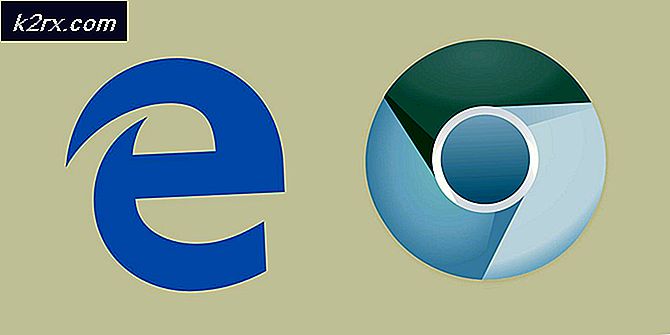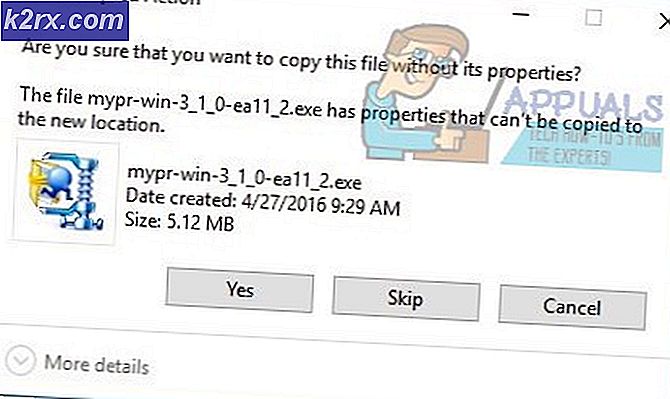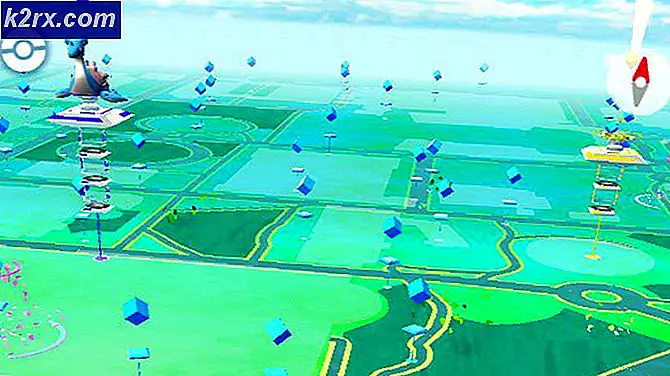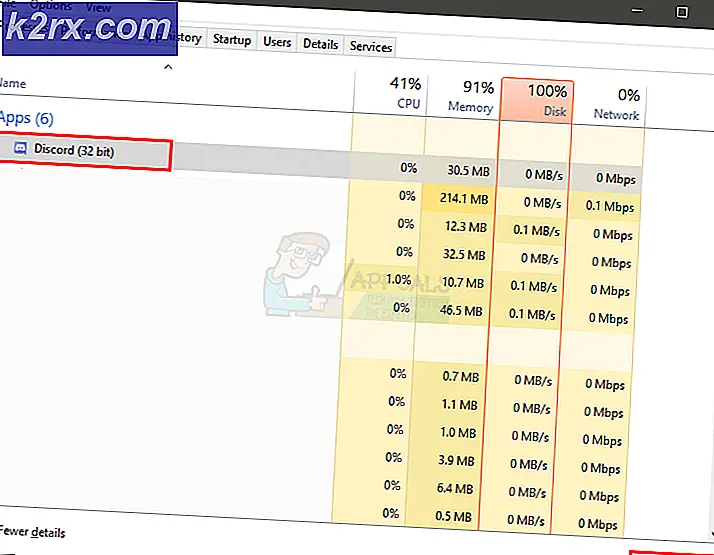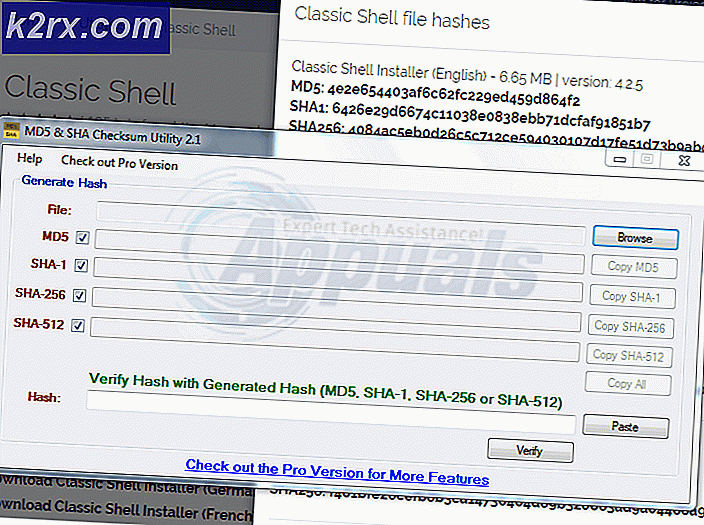Så här fixar du iTunes-fel kan inte användas eftersom den nödvändiga programvaran inte är installerad
Användare av Windows 7 eller senare, som kör 64-bitarsversionen av iTunes, kan ibland inte synkronisera sin iPhone eller iPod Touch. Problemet medför att användaren presenteras med ett popup-meddelande som förklarade att den nödvändiga mjukvaran inte hittades ". Meddelandet uppmanar användaren att ominstallera iTunes. Vid installationen av programvaran är det dock fortfarande inte möjligt att känna igen iPhone eller iPod Touch som är ansluten.
En Microsoft Social Technet-användare förklarade att de efter att ha installerat iTunes två gånger inte lyckats hantera media på sina iOS-enheter.
I den här guiden kommer vi att titta på metoder för att lösa detta problem på Windows 7 och senare.
PRO TIPS: Om problemet är med din dator eller en bärbar dator, bör du försöka använda Reimage Plus-programvaran som kan skanna förvaret och ersätta korrupta och saknade filer. Detta fungerar i de flesta fall där problemet uppstått på grund av systemkorruption. Du kan ladda ner Reimage Plus genom att klicka härExtrahera och kör i kompatibilitetsläge
- En överraskande enkel lösning för detta vanliga problem är att köra programvaran i kompatibilitetsläge. Du måste dock först ladda WinRAR - ett program som packar ut komprimerade mappar och filer. Du kan ladda ner WinRAR gratis här .
- När du har laddat ner och installerat programvaran, ladda ner iTunes 64bit .exe-filen från den officiella Apples webbplats, här .
- Öppna WinRAR och tryck sedan på Arkiv och Öppna Arkiv . Öppna filen iTunesWindows64Setup.exe som du hämtat från Apples webbplats, och klicka på Extrahera till och välj en destination där du vill att dessa filer ska extraheras.
- Sedan i Windows Explorer, öppna sökvägen där dessa filer extraheras och hitta filen AppleMobileDeviceSupport64.msi . Högerklicka på den här filen och välj Egenskaper.
- På fliken Kompatibilitet markerar du rutan Kör det här programmet i kompatibilitetsläge för: "rutan, och sedan på rullgardinsmenyn, välj Föregående versioner av Windows ". Detta kommer att se till att din iTunes-programvara kan fungera smidigt på Windows 7, med tanke på att de senaste programuppdateringarna har utvecklats med nyare byggnader i åtanke.
- Välj OK, dubbelklicka sedan på AppleMobileDeviceSupport64.msi och när det öppnas kan du välja alternativet Reparera din nuvarande installation . Tryck på OK, starta om datorn och kör sedan iTunes. Anslut din iPhone eller iPod som vanligt och detta ska lösa problemet, så att du kan hantera dina data och media på din handenhet.
PRO TIPS: Om problemet är med din dator eller en bärbar dator, bör du försöka använda Reimage Plus-programvaran som kan skanna förvaret och ersätta korrupta och saknade filer. Detta fungerar i de flesta fall där problemet uppstått på grund av systemkorruption. Du kan ladda ner Reimage Plus genom att klicka här